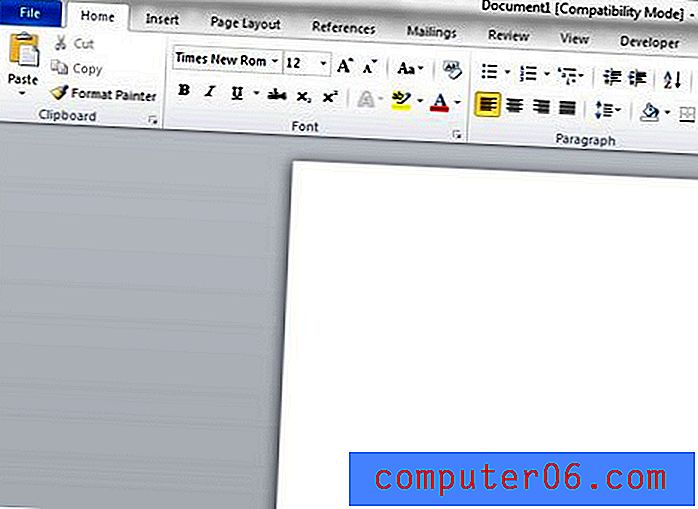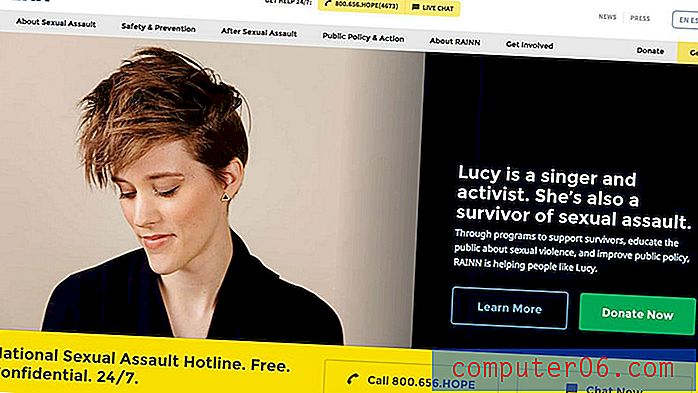Comment activer FaceTime sur l'iPad 2
Votre iPad 2 est livré avec une application FaceTime qui vous permet de passer un appel vidéo à des personnes utilisant d'autres appareils iOS. Vous pouvez ajouter des numéros de téléphone et des adresses e-mail à votre compte FaceTime, permettant aux gens de vous joindre via FaceTime via l'un de ces numéros de téléphone ou adresses e-mail. Mais FaceTime n'est pas configuré par défaut sur votre iPad 2, vous devez donc le configurer avec votre identifiant Apple et faire quelques choix sur les options de contact que vous souhaitez que les gens puissent utiliser pour vous joindre.
Vous pouvez également configurer FaceTime sur l'iPad Mini. Consultez les prix sur l'iPad Mini sur Amazon.
Configuration de FaceTime sur l'iPad 2
Si vous avez déjà configuré FaceTime sur votre iPad 2 et qu'il vous demande vos informations de connexion Apple ID, vous avez peut-être désactivé Facetime dans votre menu Paramètres. Vous pouvez le réactiver en suivant ces étapes. Notez que vous aurez besoin de vos informations d'identification Apple pour terminer ce processus, mais si vous n'en avez pas encore, vous pouvez en créer un pendant le processus de configuration de FaceTime sur votre iPad 2.
Étape 1: appuyez sur l'icône Paramètres .

Ouvrez le menu Paramètres
Étape 2: appuyez sur l'option FaceTime sur le côté gauche de l'écran.
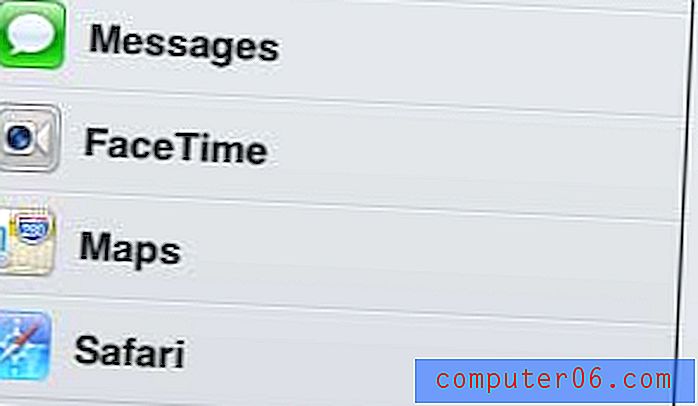
Ouvrez le menu FaceTime
Étape 3: déplacez le curseur à droite de FaceTime de Off à On .
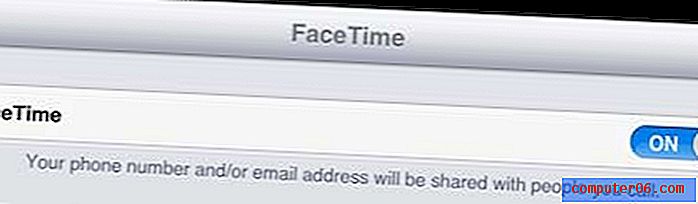
Activez l'option FaceTime
Mais vous pouvez également suivre les étapes ci-dessous pour configurer l'application FaceTime et ajouter les fonctionnalités à votre identifiant Apple sur l'iPad 2.
Étape 1: appuyez sur l'icône FaceTime sur votre écran d'accueil.
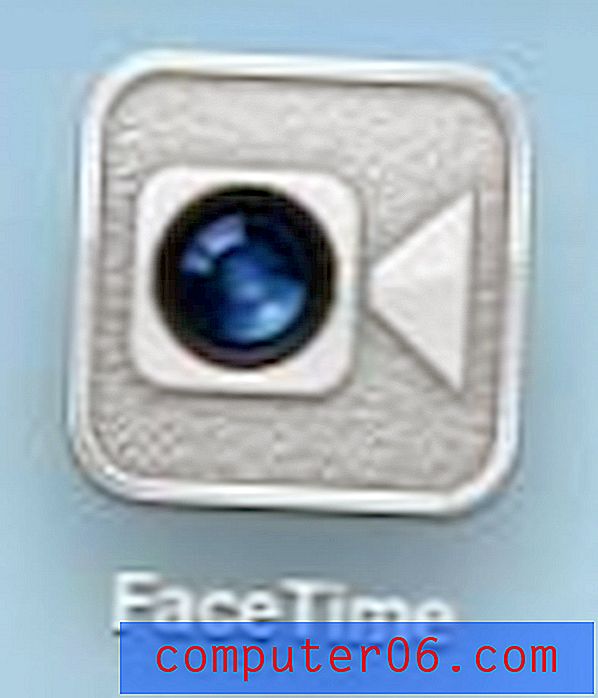
Sélectionnez l'application FaceTime
Étape 2: Tapez votre identifiant Apple et votre mot de passe dans leurs champs appropriés, puis appuyez sur le bouton Se connecter .
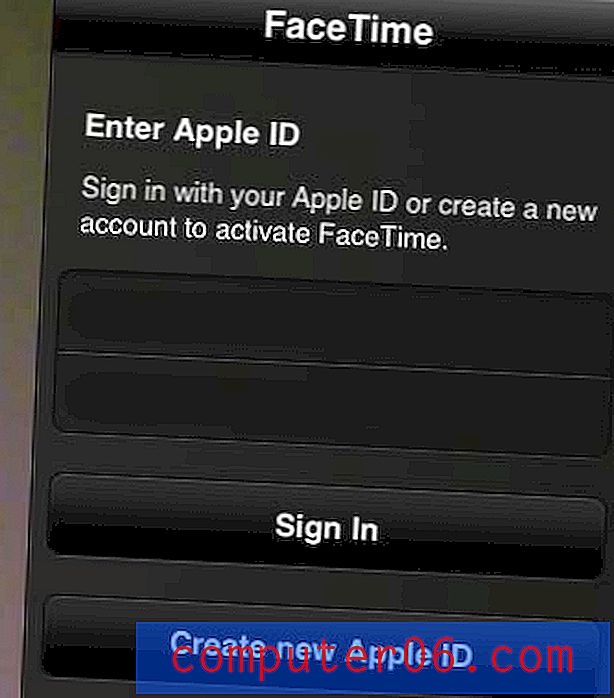
Saisissez votre identifiant Apple et votre mot de passe, puis appuyez sur le bouton Se connecter
Étape 3: Sélectionnez chacun des numéros de téléphone ou adresses e-mail répertoriés via lesquels vous souhaitez autoriser les personnes à vous contacter pour un appel FaceTime, puis appuyez sur le bouton Suivant .
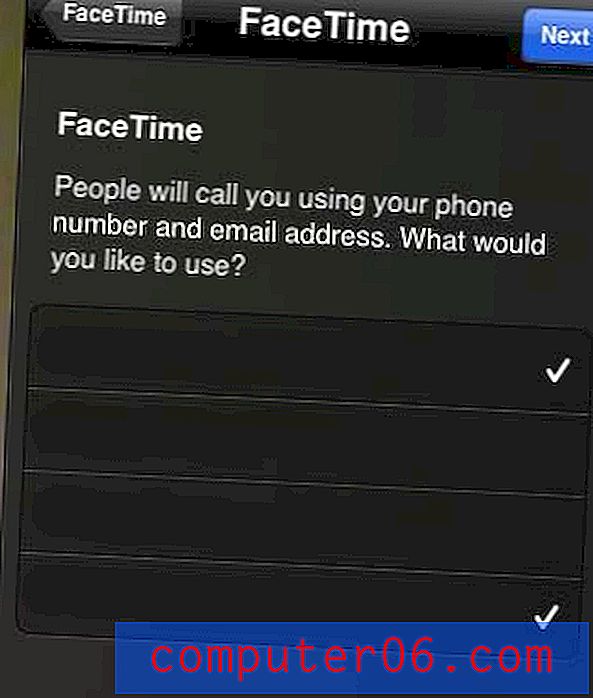
Choisissez vos options FaceTime, puis appuyez sur le bouton Suivant
Il vous faudra quelques secondes pour vérifier vos choix, puis vos contacts seront affichés dans une liste à droite de l'écran. Vous pouvez appuyer sur le nom d'un contact, puis sélectionner son adresse e-mail ou son numéro de téléphone pour initier un appel FaceTime.
Si vous avez également un iPhone 5, vous pouvez également passer des appels FaceTime à partir de ces appareils. C'est un peu différent cependant, car il n'y a pas d'application FaceTime sur l'iPhone 5.